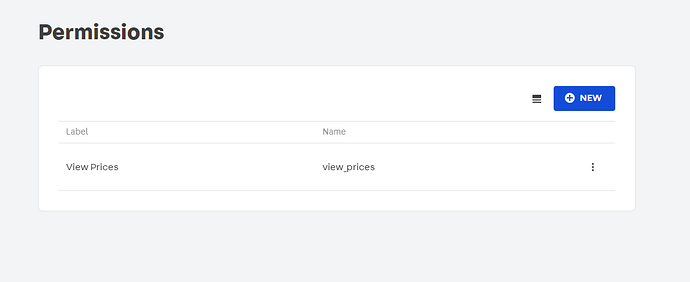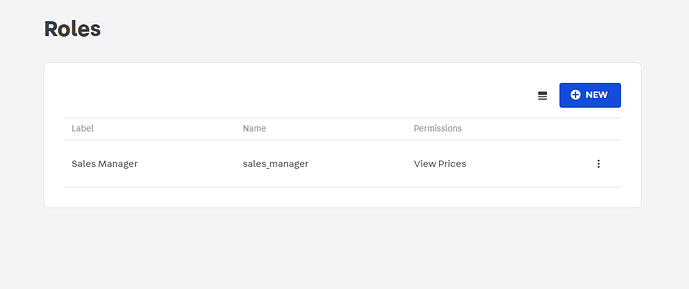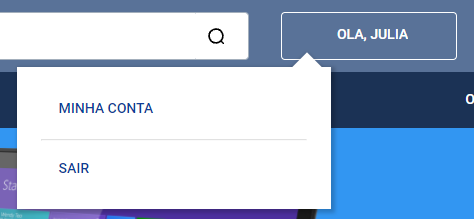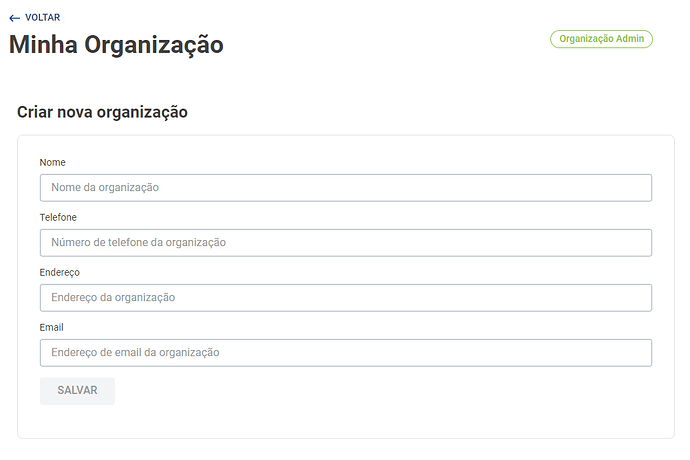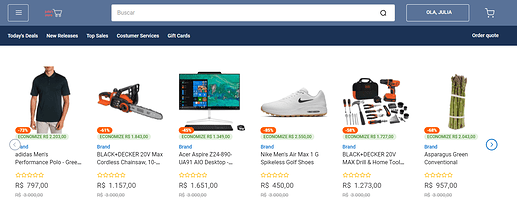Crie todos os esquemas e campos na entidade do cliente conforme o tutorial da vtex: Installing the B2B Store Theme
"challenge-permission#product-summary-price": {
"blocks": [
"allowed-content#product-summary-price",
"disallowed-content#product-summary-price"
],
"props": {
"permissions": [{ "name": "view_prices" }]
}
},
"allowed-content#product-summary-price": {
"children": ["product-summary-price"]
},
"disallowed-content#product-summary-price": {
"children": ["rich-text#product-summary-price"]
},
"rich-text#product-summary-price": {
"props": {
"blockClass": ["product-summary-price-message"],
"text": "VER PREÇO"
}
}
Ele só entra na condição disallowed-content mesmo o cliente ja estando aprovado, ou seja, não mostra o preço. O que mais falta fazer?
Olá, @nathy.p.sistemas !
Testando aqui, parece que falta seguir o passo a passo abaixo para associar o usuário à permissão view_prices, além das configurações que você já fez:
Abra o Admin da VTEX.
No módulo Configurações da Conta , clique em Autorizações > All Permissions .
Verifique se a permissão view_prices existe, como na imagem abaixo.
Se existir, pule para o passo 4 .
Se não existir, clique em New e preencha os campos da seguinte forma:
Name : view_prices
Label : View Prices
Clique em Save.
No módulo Configurações da Conta , Clique em Autorizações > All Roles .
Verifique se o Role sales_manager existe e está associado à permissão view_prices , como na imagem abaixo.
Se existir, pule para o passo 6 .
Se não existir, clique em New e preencha da seguinte forma:
Name : sales_manager
Label : Sales Manager
Add Permissions : clique em ˅ e depois em View Prices .
Clique em Save.
No site da loja, faça login com o usuário desejado.
Clique em OLÁ, {NOME} e depois em Minha Conta, conforme abaixo.
Clique na aba Minha Organização .
Preencha os dados abaixo e clique em Salvar.
Assim, o usuário será salvo automaticamente com a Função (Role) de Sales Manager e a permissão de View Prices . Se atualizar essa página, vai aparecer a opção de adicionar outros usuários membros da organização e atribuir a eles a Função que desejar.
Retorne para a home da loja ainda logada com esse usuário e você vai conseguir ver os preços.
Espero ter ajudado
2 Likes
Top demais. O meu faltava essa parte do cadastro da Organização. Parabéns e muito obrigada.
1 Like
system
October 15, 2021, 7:06pm
4
This topic was automatically closed 24 hours after the last reply. New replies are no longer allowed.